نگاهی به نسخه جدید اپلیکیشن AirDroid
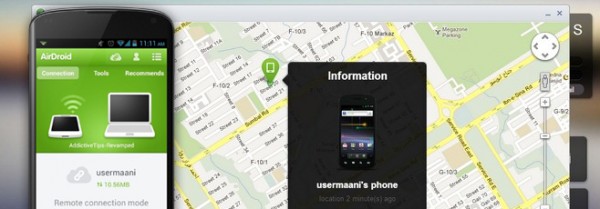
واقعا انتقال فایل و کلا اطلاعات بین کامپیوتر و گوشی و تبلت ها گاهی اوقات بسیار خسته کننده است . از گیر و گرفت هایی مثل استفاده از کابل یو اس بی بگیرید تا سرعت بسیار کم بلوتوث . اما استفاده از یک فناوری دیگر می تواند مشکلات را کمتر کند و این فناوری چیزی نیست جز وای فای . با استفاده از وای فای خیلی راحت و البته با سرعت بسیار بیشتری نسبت به بلوتوث می توان اطلاعات را بین کامپیوتر و گوشی و تبلت رد و بدل کرد . اما برای استفاده از وای فای به منظور انتقال فایل ها نیز باید از یک برنامه قدرتمند مخصوص این کار استفاده کرد .
در صورتی که از خوانندگان گویا آی تی باشید ، حتما مطلب ما در مورد اپلیکیشن قدرتمند AirDroid را خوانده اید . در غیر این صورت می توانید از طریق لینکی که در پایان مطلب قرار داده شده است ، این مطلب را بخوانید . این برنامه به شما کمک می کند که با استفاده از امواج وای فای بین کامپیوتر و گوشی خود ارتباط برقرار کنید . حتی به غیر از انتقال فایل ها می توانید پیام کوتاه ارسال کنید ، به برنامه های خود دسترسی داشته باشید و یا حتی به لیست مخاطبان و تماس های ورودی و خروجی دسترسی حاصل کنید .
اما استفاده همیشگی از وای فای نیز گاهی اوقات دردسر ساز خواهد شد . مثلا اگر بخواهید بین کامپیوتر دسکتاپ خود ( که ممکن است وای فای نداشته باشد ) و گوشی خود ارتباط برقرار کنید ، به مشکل خواهید خورد . در اینگونه مواقع است که می توان به اینترنت متصل شد و بین دو دستگاه ارتباط برقرار کرد . اکنون در نسخه 2 این برنامه می توانید از طریق اینترنت بین دستگاه های خود ارتباط برقرار کنید تا حتی در نبود شبکه وای فای مشکلی بوجود نیاید .
حالا قصد داریم تا به بررسی بیشتر قابلیت های این نسخه از اپلیکیشن AirDroid بپردازیم . پس با گویا آی تی همراه باشید ……
1- حالت اتصال از راه دور
این قابلیت را در قسمت بالا به صورت خلاصه توضیح دادیم . اما برای اینکه درک بهتری از این قابلیت داشته باشید ، ابتدا نسخه 2 این برنامه را از گویا آی تی دریافت کنید . سپس برنامه را باز کرده و یک حساب کاربری برای خود در وبسایت AirDroid بسازید .
پس از اینکه حساب کاربری خود را ساختید ، برنامه را باز کرده و گزینه Mobile Network را انتخاب کنید تا از اینترنت سیم کارت تان استفاده شود . اکنون باید به آدرس v2.airdroid.com بروید . البته می توانید آدرس IP که در صفحه گوشی یا تبلت تان نمایش داده شده است را در مرورگر وارد کنید . پس از انجام همه این کارها با صفحه اصلی Airdroid مواجه خواهید شد . پس از کلیک کردن روی یکی از آیتم های موجود در صفحه با پنجره لاگین روبرو می شوید . در این پنجره اطلاعات حساب کاربری خود را وارد کنید تا مراحل لاگین انجام شود .
توجه داشته باشید که کد QR موجود در صفحه در تست های انجام شده توسط بنده به درستی کار نمی کرد که با توجه به آزمایشی بودن فعلی نسخه 2 این برنامه زیاد عجیب نیست .
در صورتی به گوشه پایین و سمت راست صفحه نگاه کنید ، یک کادر کوچک را می بینید که میزان ارسال و دریافت داده ها را به شما نشان می دهد . لازم به ذکر است که در نسخه آزمایشی airdroid به هر کاربر 1 گیگابایت ترافیک برای ارسال و دریافت اطلاعات اختصاص می یابد .
حالا می توانید خیلی راحت به فایل های خود دسترسی پیدا کنید و یا فایلی را روی دستگاه خود به صورت از راه دور آپلود کنید . قابلیت پخش موزیک ها و ویدئوها به صورت استریم نیز وجود دارد . امکان نصب اپلیکیشن ها ، خواندن و ارسال پیام کوتاه ، مشاهده تماس های ورودی و خروجی نیز در این نسخه وجود دارند . البته مدت زمانی که ممکن است برای عملیات سنگین طول بکشد ، بستگی به سرعت اتصال اینترنت شما دارد .
2- تصویر برداری به صورت از راه دور
یکی دیگر از قابلیت های بسیار جالبی که در این نسخه از airdroid وجود دارد ، قابلیت تصویر برداری به صورت از راه دور و تحت وب می باشد . کافیست روی آیکون دوربین در صفحه اصلی کلیک کنید تا بتوانید تصویر دوربین یا تبلت خود را مشاهده کنید . سپس می توانید شروع به عکس برداری کنید . لازم به ذکر است که فعلا از طریق این قابلیت airdroid نمی توانید فیلم برداری کنید . همچنین به هیچ یک از تنظیمات دوربین دستگاه تان دسترسی نخواهید داشت . هر عکسی هم که بگیرید در فولدر Downloads ذخیره خواهد شد .
3- ردیابی ، آژیر ، قفل و پاکسازی حافظه دستگاه به صورت از راه دور
به لطف پشتیبانی از ارتباط اینترنتی می توان در هر لحظه ای و از هر جایی به صورت از راه دور عملیاتی را روی دستگاه خود انجام دهید . به عنوان مثال فرض کنید که گوشی خود را گم کرده اید و یا به سرقت رفته است . در این هنگام می توانید به سرعت وارد airdroid شده و روی آیتم Find Phone کلیک کنید . در این هنگام نقشه گوگل در یک پنجره جدید ظاهر شده و موقعیت مکانی دستگاه را به شما نشان می دهد . حتی اگر اتصال دستگاه به اینترنت قطع شده باشد و حتی خود گوشی خاموش شده باشد ، می توانید به لیستی از آخرین مکان هایی که گوشی شما حضور خود را در آنجا ثبت کرده است را مشاهده کنید .
اما این همه ماجرا نیست . کارهای دیگری نیز می توانید انجام دهید . مثلا آژیر کشیدن گوشی . البته لفظ آژیر کشیدن که کمی اغراق است ولی می توان گفت که با کلیک روی دکمه Play Sound or Send Message و سپس انتخاب گزینه Play Sound می توانید سر و صدای گوشی را در بیاورید . همچنین می توانید از طریق گوشی به سرقت رفته نیز پیام کوتاه ارسال کنید . دو قابلیت بسیار مهم دیگر نیز وجود دارند که به ترتیب به آنها اشاره ای خواهیم داشت .
ابتدا قابلیت Remote Lock که به شما امکان قفل کردن دستگاه به صورت از راه دور را خواهد داد . می توانید وارد این قسمت شده و روی دستگاه به سرقت رفته یا گم شده ی خود یک کلمه عبور قرار دهید تا کسی نتواند از آن استفاده کند .
قابلیت بعدی Remote Wipe است . این قابلیت در مواقعی کاربرد دارد که اطلاعات بسیار حساسی روی دستگاه تان باشد . اطلاعات محرمانه مثل فایل های شرکتی و یا تصاویر خصوصی شما که به هیچ وجه دوست ندارید کسی آنها را مشاهده کند . در این صورت می توانید از قابلیت Remote Wipe استفاده کنید .
مطالبی که در بالا خواندید فعلا در نسخه آزمایشی Airdroid قرار گرفته اند . ممکن است این قابلیت کمی ناپایدار نشان دهند و در برخی مواقع با خطا مواجه شوند که با توجه به آزمایشی بودن این نسخه امری اجتناب ناپذیر است . مسلما در نسخه ی نهایی شاهد بهبود این قابلیت ها و یا حتی اضافه شدن قابلیت های جدیدتر نیز خواهیم بود .
دستگاه آندرویدی خود را از طریق مرورگرتان کنترل کنید
دانلود نسخه 2 اپلیکیشن AirDroid ( از گویا آی تی )


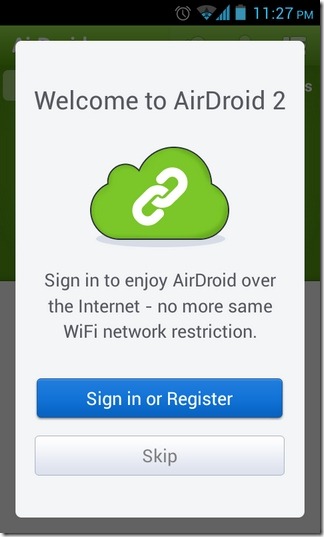
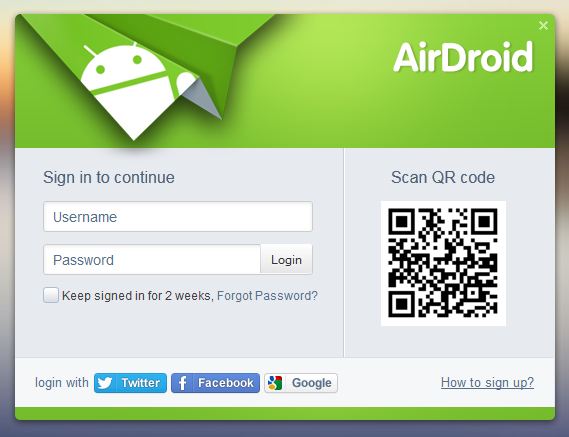
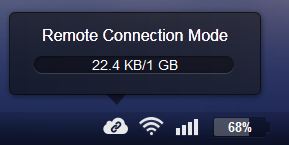

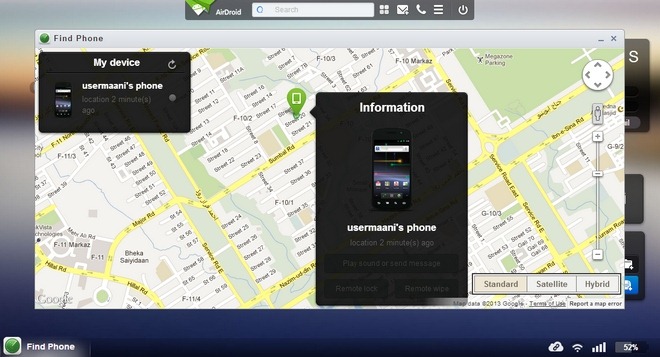
جسارتا چرا فایلش واسه دانلود نیست ؟
🙂
سلام دوست عزیز .
صمیمانه عذرخواهی بنده رو بپذیرید . اشتباه از بنده بود و فراموش کرده بودم که لینک رو بزارم . لینک دانلود رو گذاشتم .
باز هم عذرخواهی میکنم …..
موفق باشید ….
سلام،مطلب مفیدی بود ولی در کل ، اینکه ما با گوشی به حساب های کاربری مون مثل ,facebook,gmail , yahoo,… دسترسی داشته باشیم، شماره گوشی ما(که همونطور که میدونین میشه از طریق اون و شبکه سیم کارت، مکان و موقعیت جغرفیایی و .. را تشخیص داد)، قابل تشخیص برای سرور نیست؟
مثلا من با استفاده از wireless اندروید، به adsl متصل شدم و حساب کاربری خودم رو چک کردم،(از wirelessاستفاده کزدم و به نظرم ربطی به سیم کارتم نداره.. )و مدتها بعد به طور اتفاقی از کامپیوتر که وارد gmail شدم و قسمتی رو دیدم که تمام دسترسی های من به حسابم، درج شده بود، و در قسمت androi، نوشته شده بود که آخرین لاگین از androi، فلان روز و با فلان گوشی و حتی نام شبکه سیم کارت من رو هم درج کرده بود،میخوام ببینم وقتی نام سیم کارت من رو تشخیص داده، شماره ی من رو هم تشخیص داده؟…
سلام دوست عزیز .
متاسفانه اطلاع زیادی در این مورد ندارم . ولی فکر نکنم بتونه شماره سیم کارت شما رو تشخیص بده . چون معمولا نام شبکه سیم کارت شما ( مثل ایرانسل ) یه چیز عمومیه ولی چیزی مثل شماره شما جزو اطلاعات خصوصی به حساب میاد .
جالب بود
دروود…. ip رو باید کجا وارد کنم؟ 🙁
سلام.
توی نوار آدرس بالای مرورگرتون وارد کنید.
سلام
ممنون از اموزشتون
وقتی گوشی هم به airdroid وصله میشه از find phone استفاده کرد اما وقتی disconect میکنی از طرف گوشی ، و بزنی find phone میگه ارتباط با گوشی برقرار نیست
میشه توضیح دهید
سلام
میخواستم بدونم وقتی با Airdroid فایلی رو آپ یا دادنلود میکنی رو ترافیک ADLS ـت تاثیر داره یا نه ؟
سلام اگه میتونید کمکم کنید . با برنامه ایردرویدم به کامپیوترهای دیگه وصل میشم ولی توی کامپیوتر خودم ادرس یوآرالی که برنامه ایردروید میدیه رو که وارد میکنم اون ادرس رو نمیشناسه و پیداش نمیکنه . به نظرتون اشکال از کجاست ؟؟ با تشکر
سلام . میخواستم بدونم چرا برنامه ایردروید روی گوشی من به بعضی کامپیوتر ها وصل میشه ولی به بعضی های دیگه نه!!! در صورتی که گوشی دیگه ای با همون ورژن به اون سیستم وصل شده؟؟؟؟ خوشحال میشم اگه کسی بتونه کمکم کنه . ممنونم